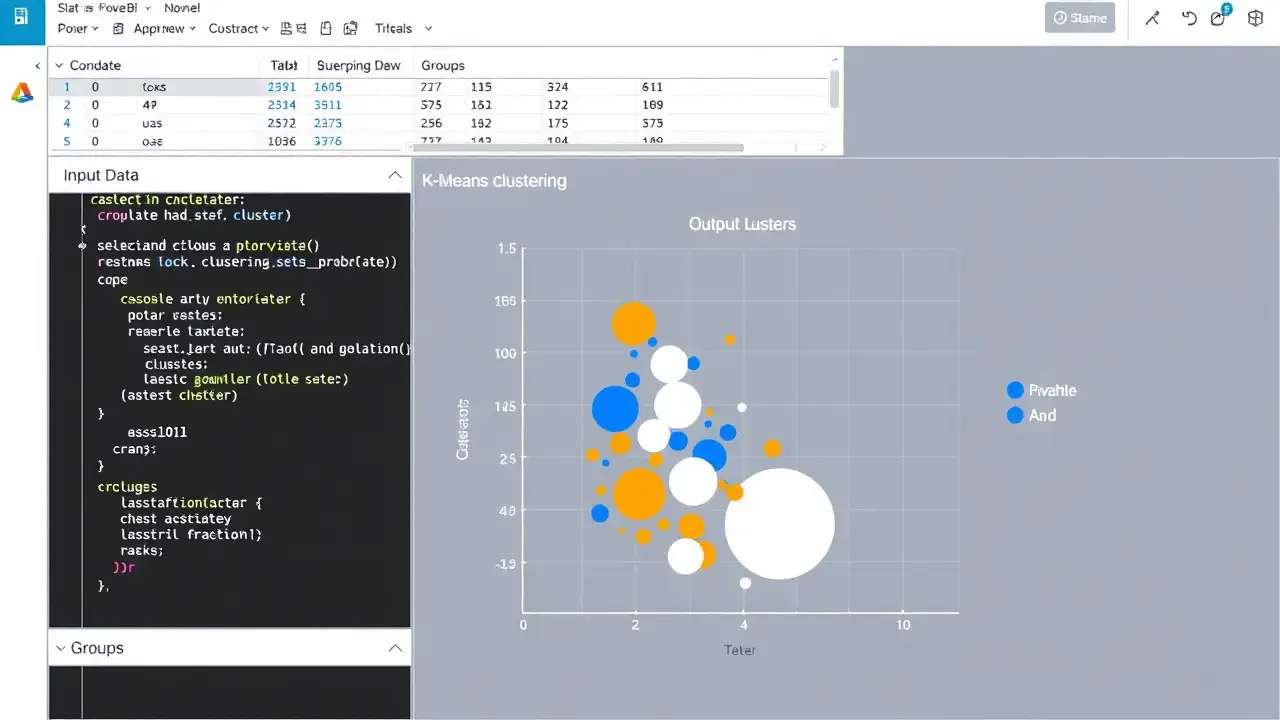
خوشهبندی در Power BI با استفاده از R: گام به گام

محمدجلال پورامید
اشتراک گذاری:
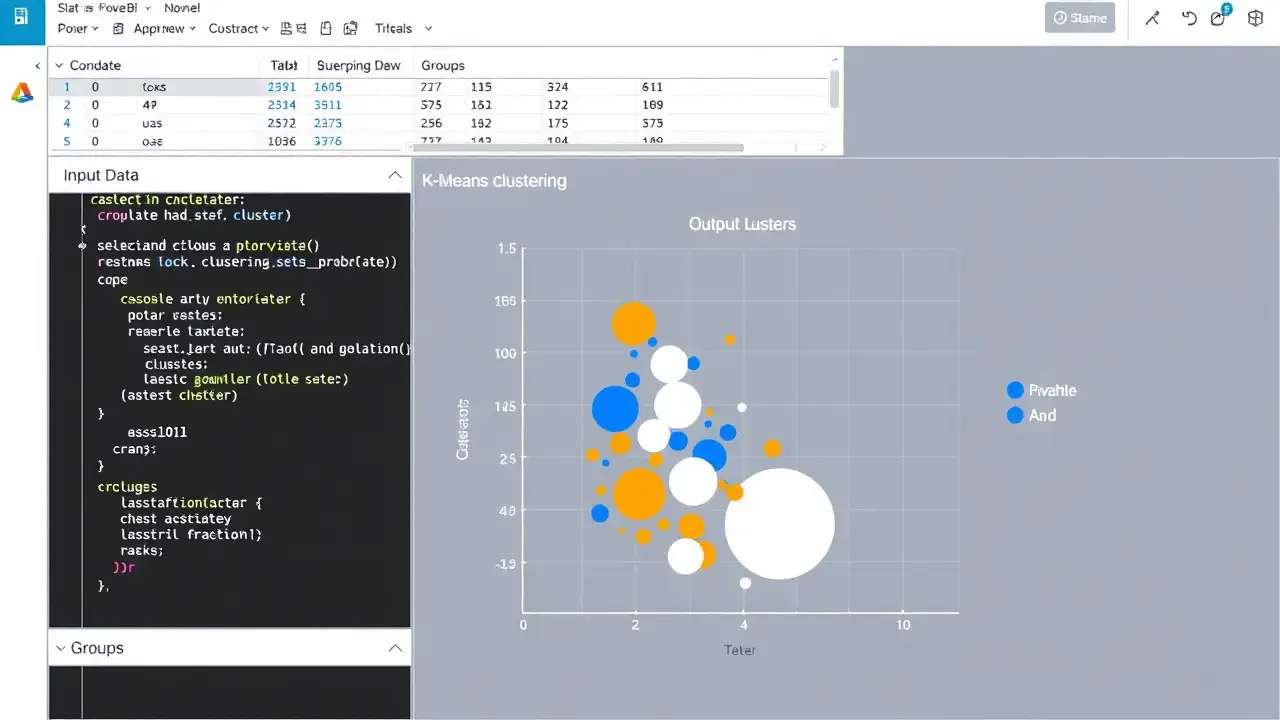
در دنیای دادهها و تحلیل، خوشهبندی یکی از روشهای مهم برای طبقهبندی و تجزیه و تحلیل دادههاست. این تکنیک به ما کمک میکند تا دادههای مشابه را در گروههای مختلف قرار دهیم. در این مقاله، به بررسی نحوه انجام خوشهبندی در Power BI با استفاده از زبان برنامهنویسی R میپردازیم. این روش به شما کمک میکند تا دادههای پیچیده را به صورت بصری و قابل فهم نمایش دهید.
مقدمه
Power BI یک ابزار قدرتمند برای تجسم دادهها و تحلیل آنها است. با این حال، بعضی اوقات نیاز است که از توابع پیشرفتهتری مثل خوشهبندی استفاده کنیم که درون Power BI مستقیماً وجود ندارند. در اینجا، زبان R نقش مهمی ایفا میکند. R یک زبان برنامهنویسی است که برای تحلیل آماری و دادهها طراحی شده است. با استفاده از R، میتوانید الگوریتمهای پیچیدهای مثل خوشهبندی را در Power BI اجرا کنید.
چرا خوشهبندی؟
خوشهبندی به ما کمک میکند تا دادههایی که شباهت زیادی دارند را در گروههای مختلف قرار دهیم. این روش در حوزههای مختلفی مانند بازاریابی، مدیریت ریسک، پزشکی و حتی علوم اجتماعی استفاده میشود. به عنوان مثال، در بازاریابی، میتوانید مشتریان خود را بر اساس رفتار خریداری آنها خوشهبندی کنید و سپس استراتژیهای بازاریابی متفاوتی برای هر گروه اعمال کنید.
چرا Power BI؟
Power BI یک ابزار قدرتمند برای تجسم دادهها است که به شما امکان میدهد دادههای خود را به صورت بصری و جذاب نمایش دهید. این ابزار با اتصال به منابع مختلف داده، از جمله دیتابیسها، فایلهای اکسل و حتی وبسرویسها، شما را قادر میسازد تا گزارشهای پیشرفته ایجاد کنید.
نصب و تنظیمات اولیه
قبل از شروع به کار با خوشهبندی در Power BI، نیاز است که محیط کاری خود را تنظیم کنید. در این بخش، به بررسی نصب Power BI و راهاندازی محیط R میپردازیم.
نصب Power BI
-
دانلود و نصب Power BI Desktop : ابتدا باید نسخه Desktop از Power BI را از سایت رسمی Microsoft دانلود و نصب کنید.
-
فعالسازی مدیریت اسکریپت R : در Power BI Desktop، به قسمت "فایل" > "گزینهها و تنظیمات" > "تنظیمات پایگاه" بروید و از قسمت "R Scripting" مطمئن شوید که گزینه "Enable R script visual" فعال است.
نصب R و RStudio
-
دانلود و نصب R : از سایت رسمی CRAN (https://cran.r-project.org/ ) نسخه مناسب R را دانلود و نصب کنید.
-
دانلود و نصب RStudio : برای راحتتر کار کردن با R، پیشنهاد میشود RStudio را نصب کنید. این ابزار یک محیط توسعه گسترده برای R است.
نصب بستههای لازم در R
برای اجرای خوشهبندی در R، نیاز است که بستههای لازم را نصب کنید. در اینجا، بسته cluster و ggplot2 از جمله بستههایی هستند که میتوانید از آنها استفاده کنید:
r
Copy
1
2
install.packages("cluster")
install.packages("ggplot2")
آمادهسازی دادهها
قبل از شروع به خوشهبندی، باید دادههای خود را آماده کنید. در این بخش، به بررسی نحوه وارد کردن دادهها به Power BI و پیشپردازش آنها میپردازیم.
وارد کردن دادهها به Power BI
-
افزودن منبع داده : در Power BI Desktop، به قسمت "Get Data" بروید و منبع دادهای که میخواهید را انتخاب کنید (مانند فایل Excel یا CSV).
-
بارگذاری دادهها : پس از انتخاب منبع داده، دادهها را بارگذاری کنید.
پیشپردازش دادهها
پیش از اجرای خوشهبندی، باید دادههای خود را پیشپردازش کنید. این شامل حذف مقادیر گمشده، استانداردسازی دادهها و تبدیل متغیرها به فرمت مناسب است.
-
حذف مقادیر گمشده
مقادیر گمشده میتوانند به نتایج خوشهبندی تاثیر بگذارند. بنابراین، باید این مقادیر را حذف یا جایگزین کنید.
-
استانداردسازی دادهها
در خوشهبندی، استانداردسازی دادهها اهمیت زیادی دارد زیرا مقادیر مختلف مقیاس دارند. میتوانید از توابع استانداردسازی در R استفاده کنید:
r
Copy
1
scaled_data <- scale(data)
تبدیل متغیرها
برخی از متغیرها ممکن است به فرمتهای مختلفی باشند. مثلاً، متغیرهای کategorیcal باید به فرمت عددی تبدیل شوند.
اجرای خوشهبندی در R
حالا که دادههای خود را آماده کردید، میتوانید به اجرای خوشهبندی در R بپردازید. در اینجا، از الگوریتم K-means استفاده میکنیم.
الگوریتم K-means
K-means یکی از معروفترین الگوریتمهای خوشهبندی است. این الگوریتم دادهها را به K گروه تقسیم میکند به گونهای که مجموع فاصلههای نقاط از مرکز خوشهها کمینه شود.
مراحل اجرای K-means-
انتخاب تعداد خوشهها (K) : قبل از اجرای K-means، باید تعداد خوشهها را تعیین کنید. برای این کار، میتوانید از روش Elbow استفاده کنید.
r Copy 1 2 3 wss <- (nrow(scaled_data)-1)*sum(apply(scaled_data,2,var)) for (i in 2:10) wss[i] <- sum(kmeans(scaled_data, centers=i)$withinss) plot(1:10, wss, type="b", xlab="Number of Clusters", ylab="Within groups sum of squares") -
اجرا K-means :
r Copy 1 2 set.seed(123) kmeans_model <- kmeans(scaled_data, centers = 3) -
نمایش نتایج :
r Copy 1 2 3 library(ggplot2) ggplot(data.frame(scaled_data, cluster = factor(kmeans_model$cluster)), aes(x=Var1, y=Var2, color=cluster)) + geom_point()
انتقال نتایج به Power BI
بعد از اجرای خوشهبندی در R، میتوانید نتایج را به Power BI منتقل کنید و آنها را به صورت بصری نمایش دهید.
اضافه کردن ویژوال R Script در Power BI
-
افزودن ویژوال R Script : در Power BI Desktop، به قسمت "Visualizations" بروید و ویژوال "R Script" را انتخاب کنید.
-
نقل متن اسکریپت R : اسکریپت R خود را در قسمت مربوطه وارد کنید.
نمایش نتایج خوشهبندی
با استفاده از ویژوال R Script، میتوانید نتایج خوشهبندی را به صورت نمودارهای مختلف نمایش دهید. مثلاً، میتوانید نمودارهای Scatter Plot یا Bar Chart را برای نمایش گروههای خوشهبندی استفاده کنید.
نمونههای عملی
برای بهتر درک کاربرد خوشهبندی در Power BI، در این بخش به بررسی چند نمونه عملی میپردازیم.
نمونه 1: خوشهبندی مشتریان بر اساس رفتار خریداری
فرض کنید شما یک مجموعه داده از رفتار خریداری مشتریان دارید که شامل تعداد خرید، مبلغ خرید و تعداد بازدید است. میتوانید این دادهها را خوشهبندی کنید تا مشتریان را به گروههای مختلف تقسیم کنید.
مراحل:-
آمادهسازی دادهها : دادههای خود را بارگذاری کنید و پیشپردازش کنید.
-
اجرای K-means : با استفاده از K-means، مشتریان را به گروههای مختلف تقسیم کنید.
-
نمایش نتایج : نتایج را به صورت نمودار Scatter Plot در Power BI نمایش دهید.
نمونه 2: خوشهبندی شهرها بر اساس دادههای اقلیمی
فرض کنید شما یک مجموعه داده از دادههای اقلیمی شهرها دارید که شامل دمای میانگین، بارندگی و رطوبت است. میتوانید این دادهها را خوشهبندی کنید تا شهرهایی که شرایط اقلیمی مشابه دارند را پیدا کنید.
مراحل:-
آمادهسازی دادهها : دادههای خود را بارگذاری کنید و پیشپردازش کنید.
-
اجرای K-means : با استفاده از K-means، شهرها را به گروههای مختلف تقسیم کنید.
-
نمایش نتایج : نتایج را به صورت نمودار Heatmap در Power BI نمایش دهید.
نکات مهم
-
انتخاب تعداد خوشهها : انتخاب تعداد خوشهها (K) در الگوریتم K-means بسیار مهم است. میتوانید از روش Elbow یا Silhouette استفاده کنید.
-
استانداردسازی دادهها : استانداردسازی دادهها قبل از اجرای خوشهبندی ضروری است.
-
اعتبارسنجی نتایج : بعد از اجرای خوشهبندی، باید نتایج را اعتبارسنجی کنید تا مطمئن شوید که خوشهبندی به درستی انجام شده است.
نتیجهگیری
خوشهبندی یکی از روشهای قدرتمند تحلیل دادهها است که به ما کمک میکند تا دادههای پیچیده را به گروههای قابل فهم تقسیم کنیم. با استفاده از Power BI و R، میتوانید خوشهبندی را به صورت بصری و قابل فهم نمایش دهید. این روش در حوزههای مختلفی مانند بازاریابی، مدیریت ریسک و پزشکی کاربرد دارد.
پیشنهادات
-
آشنایی با الگوریتمهای دیگر خوشهبندی : علاوه بر K-means، الگوریتمهای دیگری مثل Hierarchical Clustering و DBSCAN نیز وجود دارند که میتوانید آنها را بررسی کنید.
-
استفاده از بستههای دیگر در R : بستههایی مانند
factoextraوclusterابزارهای قدرتمندی برای خوشهبندی ارائه میدهند. -
آموزش بیشتر در Power BI : برای استفاده بهتر از Power BI، میتوانید دورههای آموزشی مختلفی را دنبال کنید.
امیدواریم که این مقاله به شما کمک کرده باشد تا نحوه اجرای خوشهبندی در Power BI با استفاده از R را بهتر درک کنید. برای آموزش PowerBI میتوانید از طریق این لینک اقدام نمایید.

Perpelexity AI : ترکیبی از چتبات و موتور جستجو با دسترسی به اینترنت
در دنیای هوش مصنوعی و...
نویسنده: سایبر یونی
تاریخ انتشار: سهشنبه ۱۷ مهر ۱۴۰۳
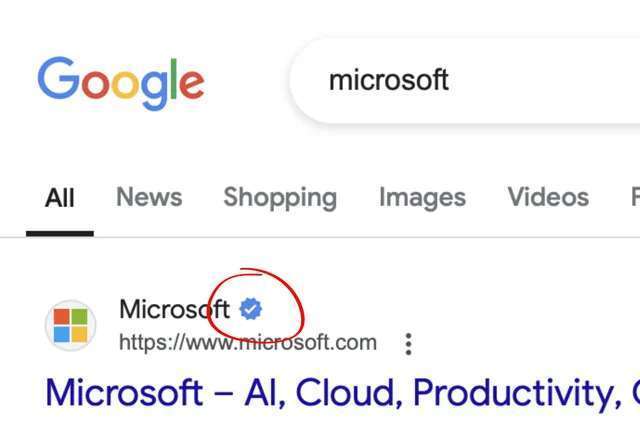
گوگل در حال آزمایش تیک های تایید در قسمت جستجو است
گوگل در حال آزمایش یک...
نویسنده: سایبر یونی
تاریخ انتشار: جمعه ۱۳ مهر ۱۴۰۳

روباتهای نجاتگر در ماموریتهای امداد و نجات: تحولی در عملیاتهای امدادی
این مقاله به بررسی تکنولوژیهای...
نویسنده: سایبر یونی
تاریخ انتشار: پنجشنبه ۰۳ آبان ۱۴۰۳